Pokud chcete v dokumentu Microsoft Word jemně zdůraznit slovo nebo frázi, můžete na text použít „malá kapitálka“. Tím se písmo naformátuje se všemi velkými písmeny a zároveň se mírně zmenší velikost.
Ve Wordu na Windows a Mac můžete snadno používat malá písmena. Tato funkce není aktuálně dostupná ve Wordu pro web ani v mobilní aplikaci Word; existuje však řešení, které můžete použít, pokud chcete. Pojďme se na to podívat.
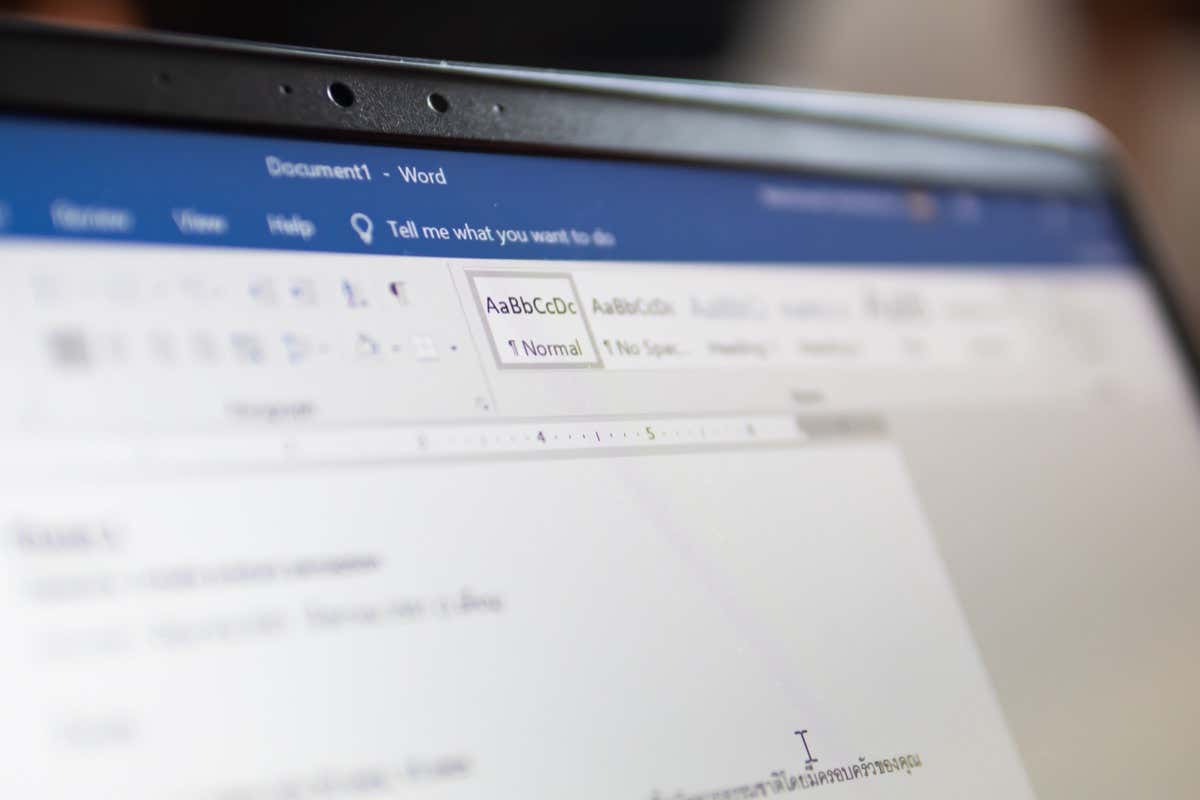
Použití malých písmen ve Wordu v systému Windows
Chcete-li naformátovat slovo, frázi, větu nebo odstavec jako malá písmena ve Wordu v systému Windows, postupujte podle těchto jednoduchých kroků.
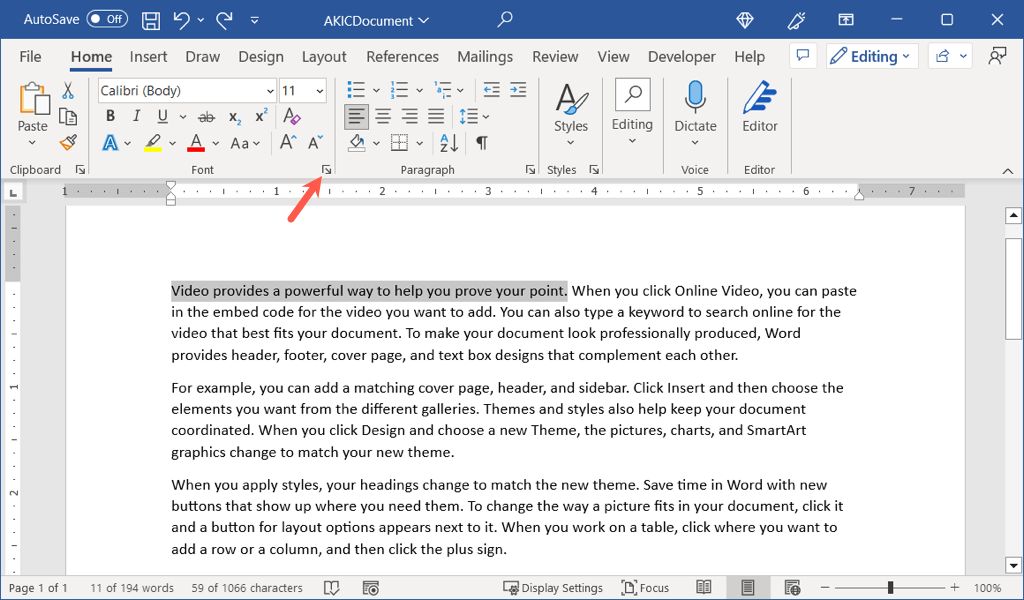
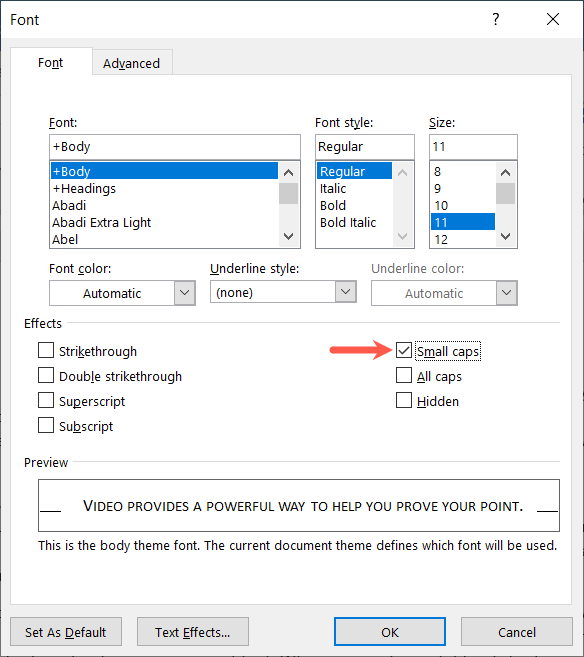
Potom uvidíte aktualizaci stávajícího textu na malá písmena.
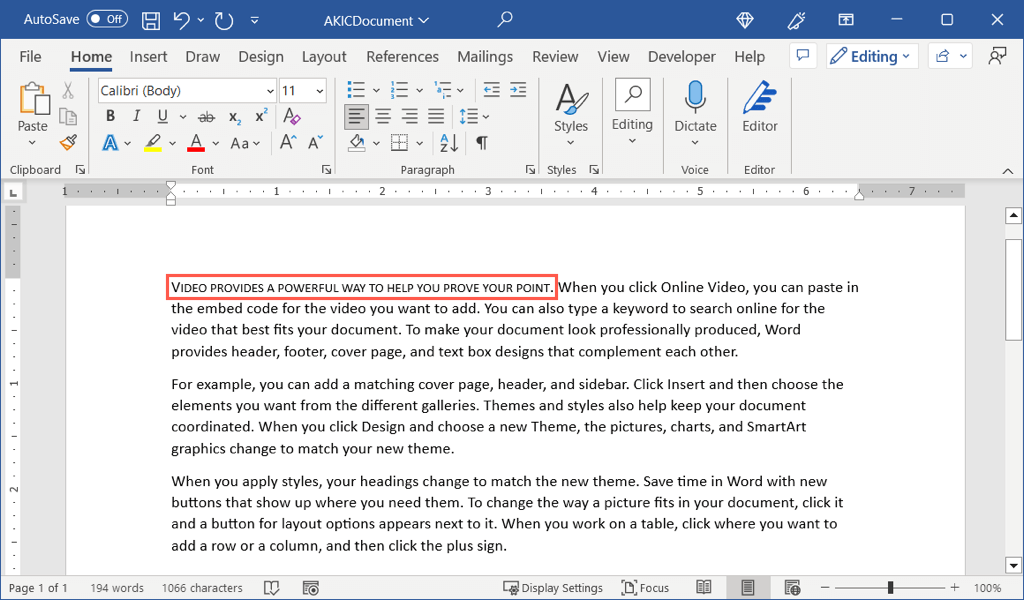
Tip: Chcete-li rychle použít kapitálky, použijte klávesovou zkratku Ctrl + Shift + K.
Použití malých písmen ve Wordu na Mac
V aplikaci Word pro Mac můžete text naformátovat jako malá písmena stejně snadno jako ve Wordu pro Windows, jen trochu jinak.
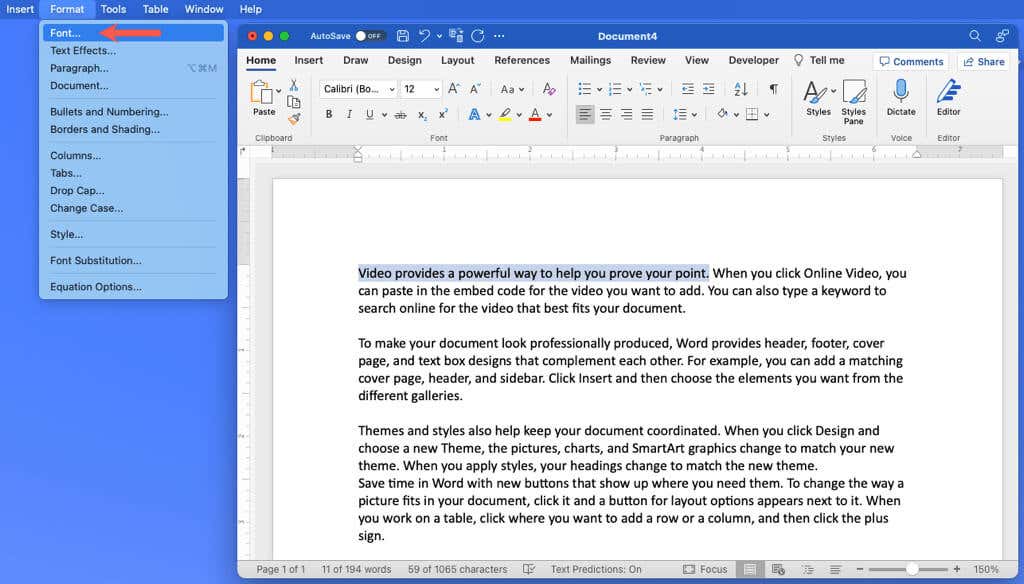
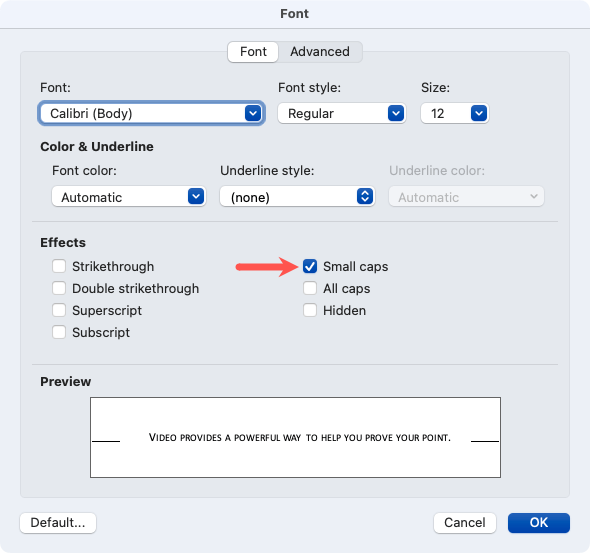
Potom uvidíte, že vybraný text je zobrazen malými písmeny.
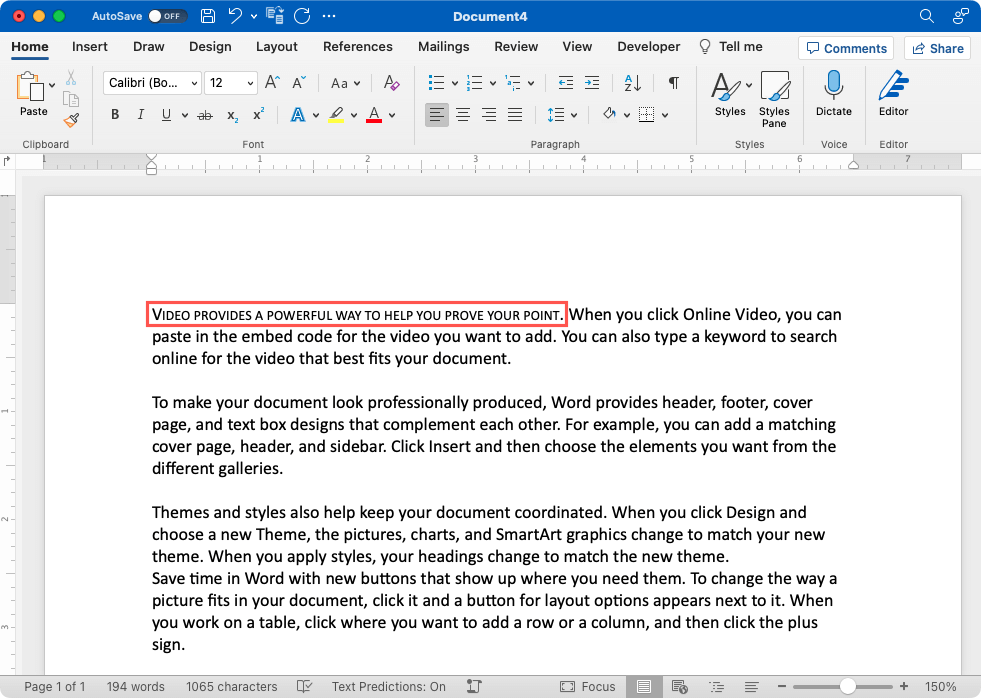
Tip: Pro rychlý způsob psaní malých písmen použijte klávesovou zkratku Command + Shift + K.
Použití malých písmen ve Wordu na webu
Jak již bylo zmíněno, efekt malých písmen není k dispozici ve Wordu na webu. Jedním ze způsobů, jak to napodobit, je změna velikosti písmen a poté zmenšit velikost písma..
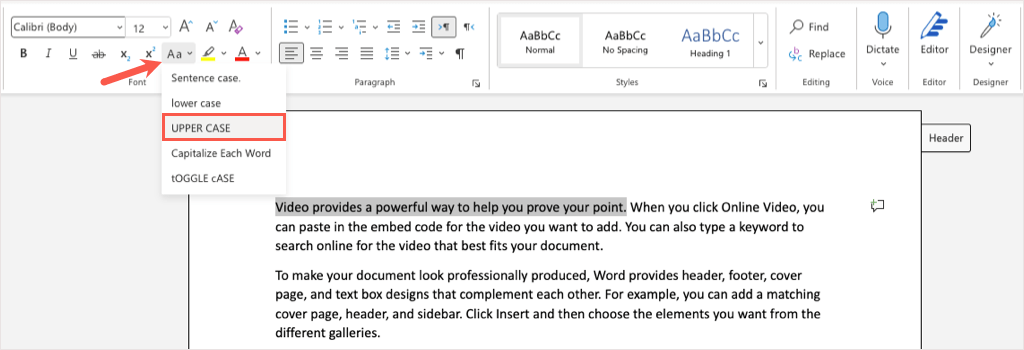
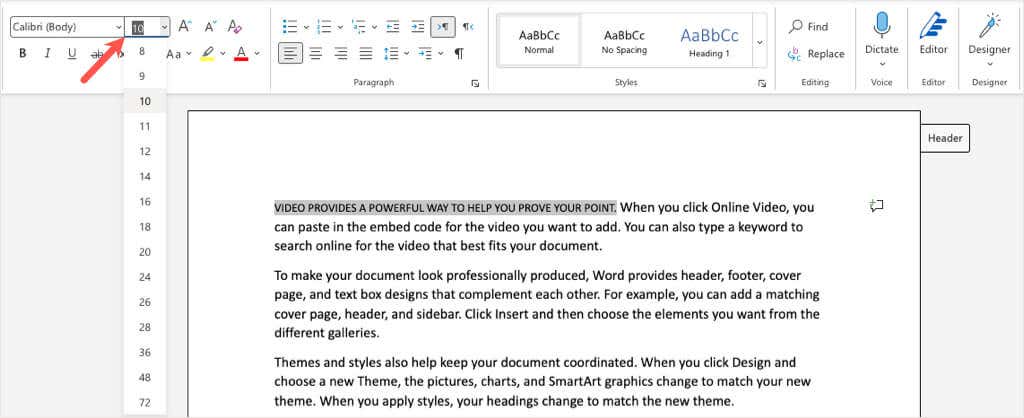
Váš text se pak zobrazí ve formátu malých písmen. I když to možná není ideální řešení, funguje to.
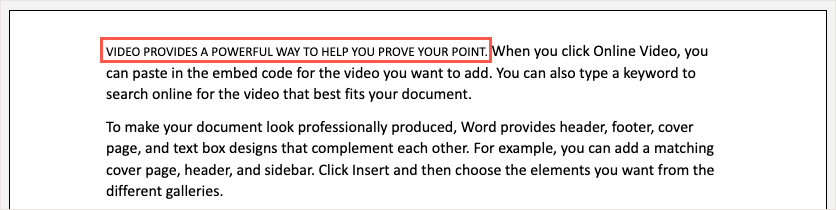
Použití malých písmen ve Wordu na mobilu
Podobně jako Word na webu ani mobilní aplikace pro Android a iPhone nenabízí možnost psaní malých písmen. Můžete však použít stejné řešení k použití všechny čepice a zmenšení velikosti písma.
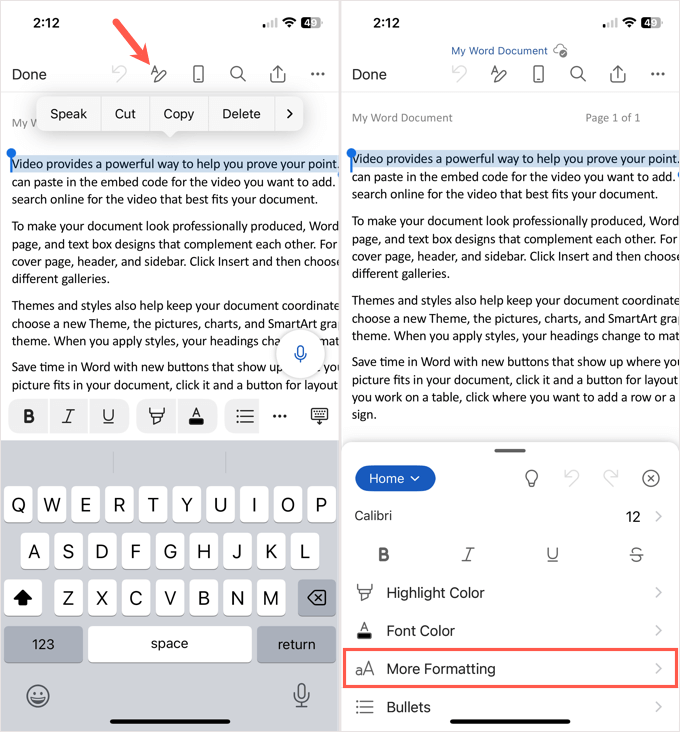
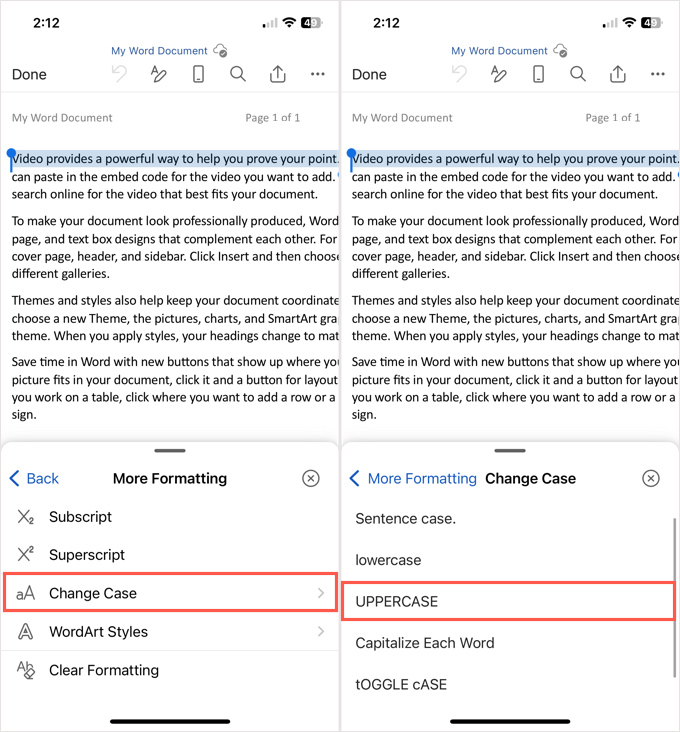
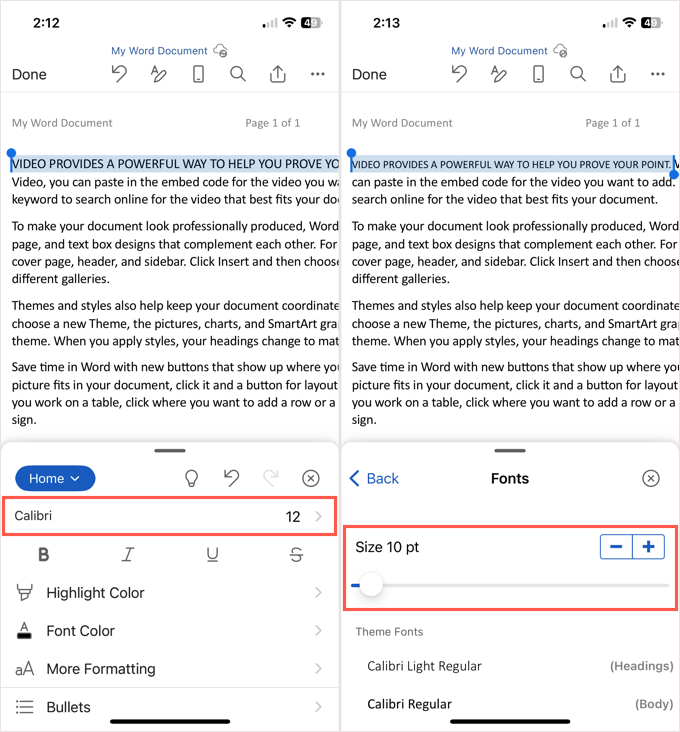
Přejetím zavřete spodní obrazovku a váš text se aktualizuje tak, aby připomínal formátování malých písmen.
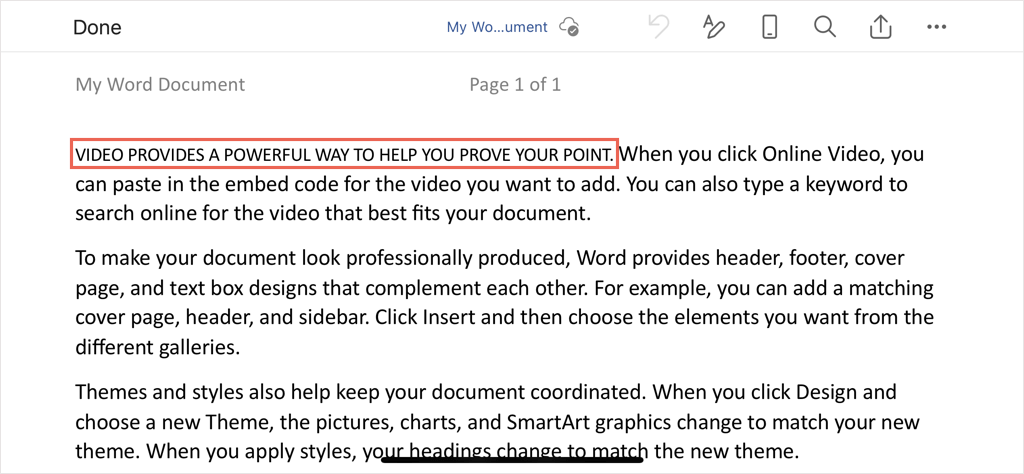
Přestaňte křičet, Jemně zdůrazněte
Formátováním textu pomocí malých velkých písmen ve Wordu můžete slovům nebo jinému textu přidat důraz, aniž by tato slova vyskakovala ze stránky, jako byste křičeli na čtenáře.
S trochou štěstí společnost Microsoft přinese oficiální funkci malých písmen do Wordu na webu a do mobilní aplikace. Do té doby vám snad zde popsané řešení pomůže dosáhnout toho, co potřebujete.
Další výukové programy Microsoft Office najdete na jak svisle zarovnat text ve Wordu.
.